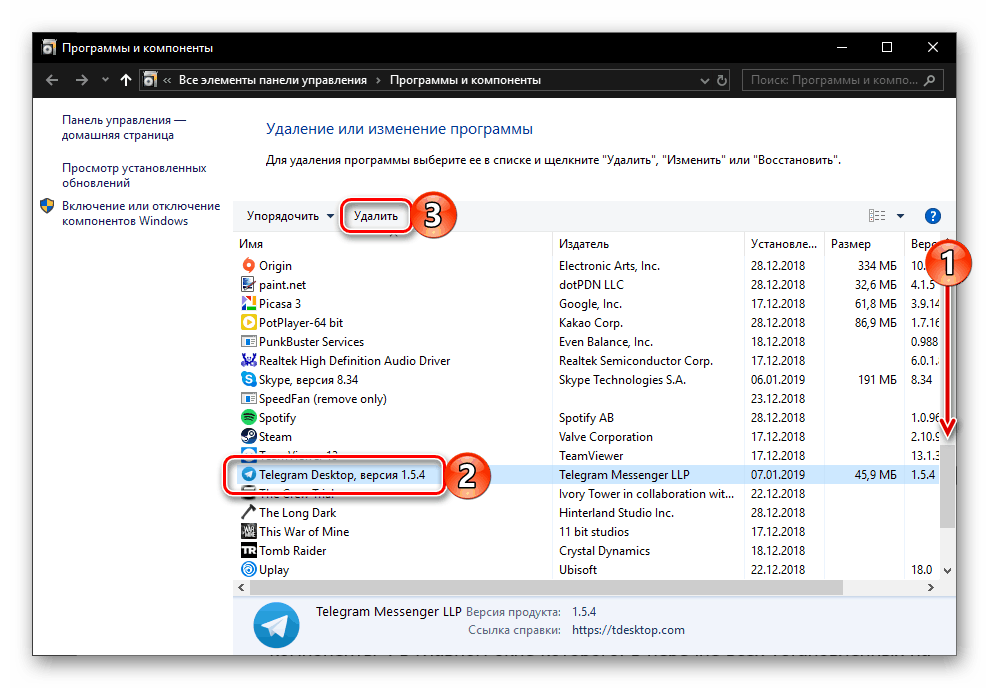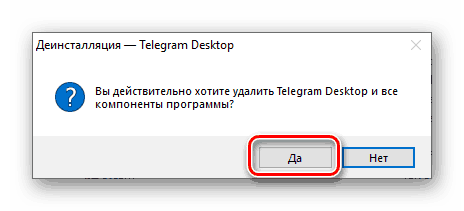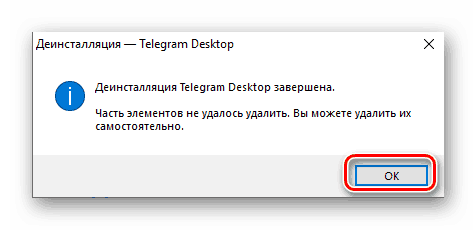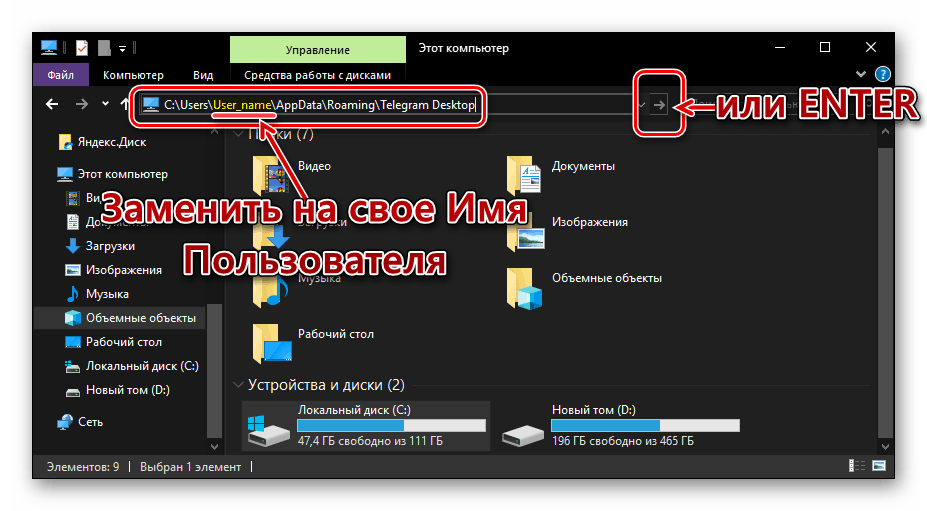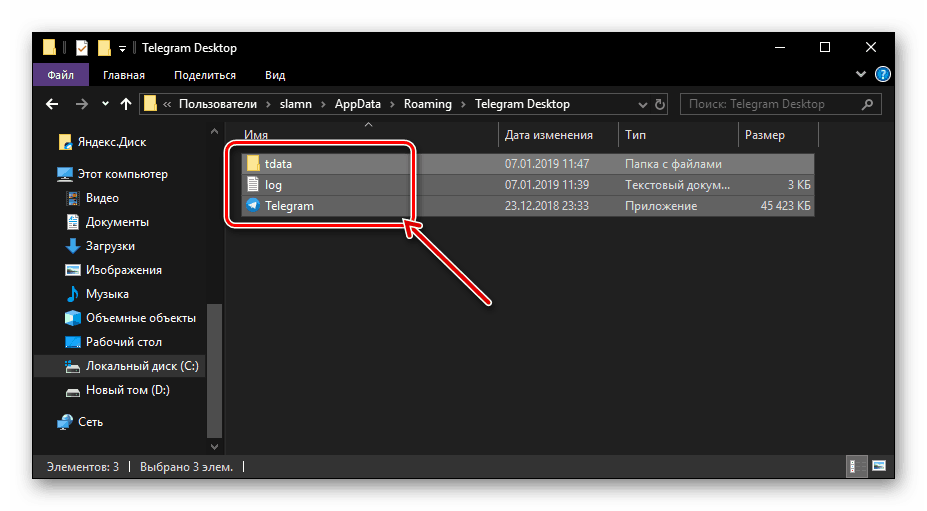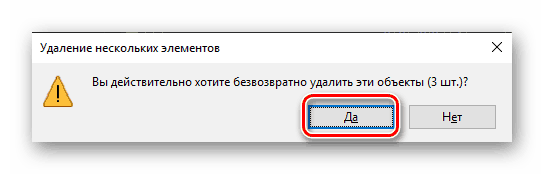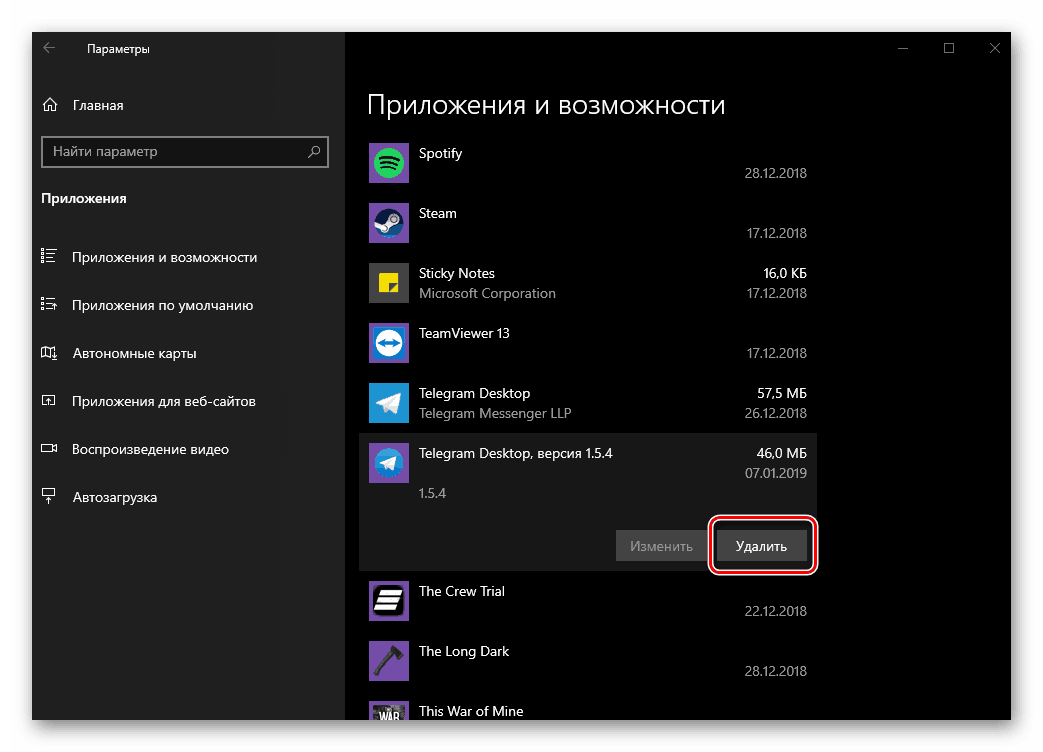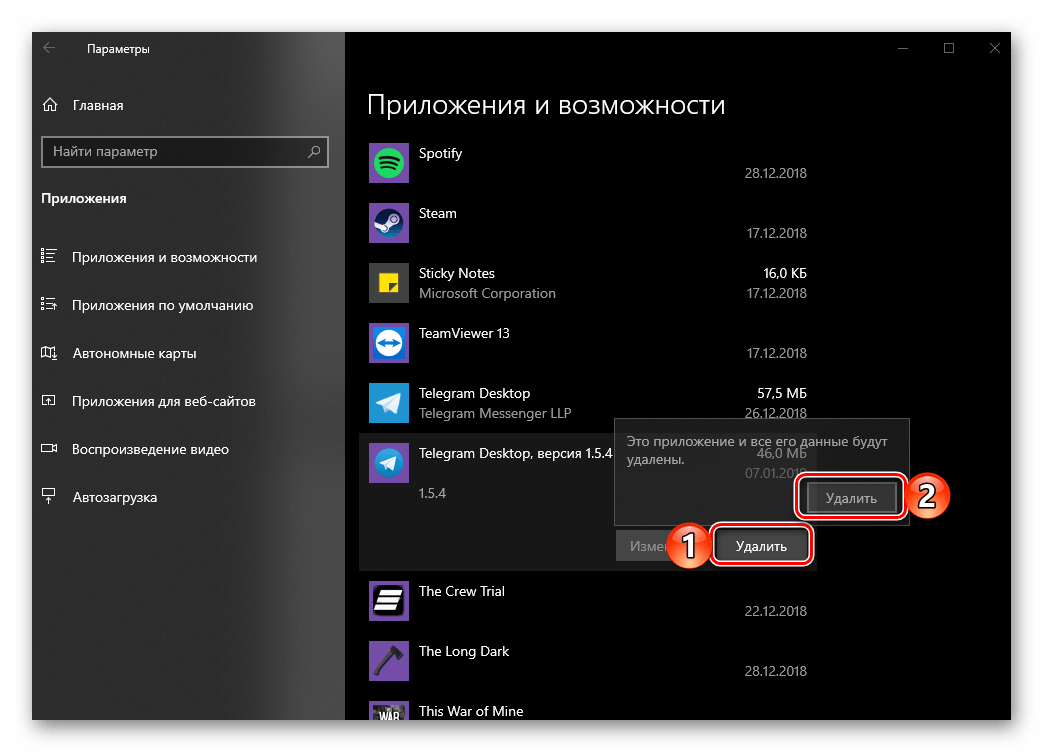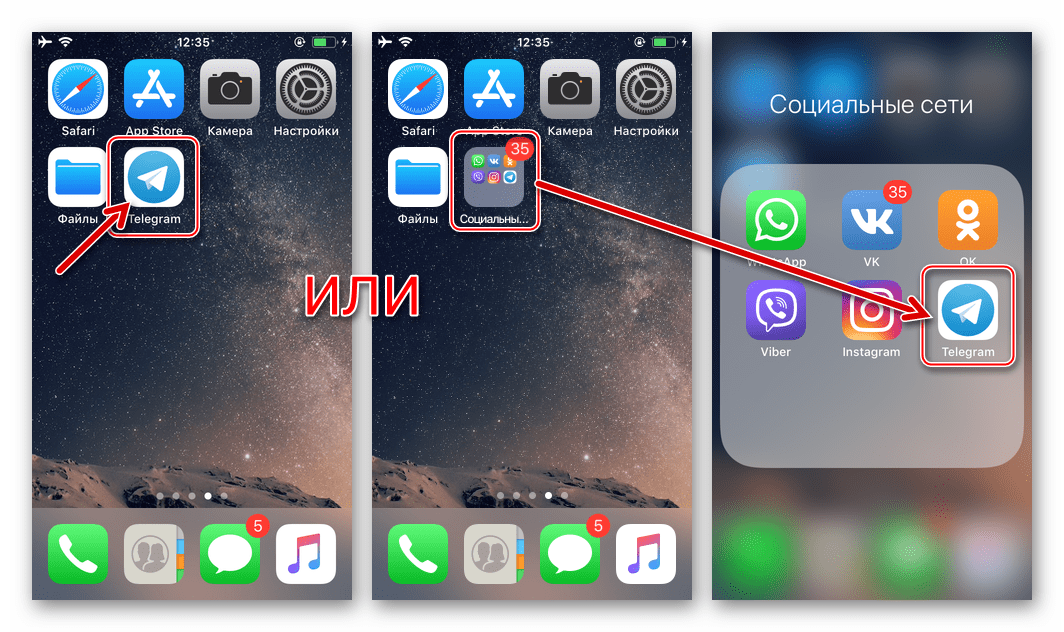Уклањање Телеграм Мессенгер-а на рачунарима и мобилним уређајима
Популарна и богата Телеграмом апликација нуди својим корисницима публику бројне могућности не само за комуникацију, већ и за потрошњу различитих садржаја - од баналних нота и вијести до аудио и видео садржаја. Упркос овим и многим другим предностима, у неким случајевима може бити потребно уклонити ову апликацију. Како то урадити, даље ћемо расправљати.
Деинсталирање апликације Телеграм
Поступак уклањања гласника, који је развио Павел Дуров, у општим случајевима не би требало да изазива потешкоће. Могуће нијансе у његовој имплементацији могу диктирати само специфичност оперативног система у окружењу у којем се користи Телеграм, те ћемо стога демонстрирати његову имплементацију и на мобилним уређајима и на рачунарима и лаптоповима, почевши од овог другог.
Виндовс
Уклањање програма у Виндовс-у се изводи на најмање два начина - користећи стандардне алате и коришћење специјализованог софтвера. И само десета верзија оперативног система Мицрософт добија нешто од овог правила, јер у њега нису интегрисана ни једна, већ два алата за деинсталацију. Заправо, њиховим примјером ћемо погледати како уклонити телеграме.
1. метод: "Програми и компоненте"
Овај елемент је апсолутно у свака верзија прозора стога се могућност брисања било које апликације са њеном помоћи може назвати универзалном.
- Притисните “ВИН + Р” на тастатури да отворите “Рун” прозор и унесите доле команду у његову линију, затим кликните на “ОК” дугме или притисните “ЕНТЕР” тастер.
appwiz.cpl - Ова акција ће отворити секцију интересантног система „Програми и компоненте“ , у главном прозору од које, на листи свих програма инсталираних на рачунару, морате да пронађете Телеграм Десктоп. Изаберите је притиском на леви тастер миша (ЛМБ), а затим кликните на дугме “Делете” (Брисање) које се налази на горњем панелу.
![Претражите, изаберите и преместите да бисте избрисали телеграма у Виндовс 10]()
Напомена: Ако имате инсталиран Виндовс 10, а Телеграми нису на листи програма, пређите на следећи део овог одељка чланка - „Параметри“ .
- У скочном прозору потврдите свој пристанак да деинсталирате гласник.
![Потврда о деинсталирању програма Телеграм Мессенгер у оперативном систему Виндовс 10]()
Ова процедура траје само неколико секунди, али након што се изврши, може се појавити следећи прозор у којем треба да кликнете „ОК“ :![Пристанак за самостално уклањање компоненти Телеграм мессенгера у Виндовс 10]()
То значи да иако је апликација уклоњена са рачунара, неки фајлови су остали након тога. Подразумевано се налазе у следећем директоријуму:C:UsersUser_nameAppDataRoamingTelegram DesktopUser_nameу овом случају је ваше Виндовс корисничко име. Копирајте путању коју смо представили, отворите "Екплорер" или "Овај рачунар" и залијепите га у адресну траку. Замените име шаблона сопственим, а затим притисните "ЕНТЕР" или дугме за претрагу са десне стране.![Идите у фасциклу са преосталим датотекама телеграма у Виндовс 10]()
Погледајте и: Како отворити "Екплорер" у Виндовсу 10
Изаберите цео садржај фасцикле притиском на "ЦТРЛ + А" на тастатури, а затим користите комбинацију тастера "СХИФТ + ДЕЛЕТЕ" .
![Избор свих преосталих датотека Мессенгер телеграма у оперативном систему Виндовс 10]()
Потврдите брисање преосталих датотека у искачућем прозору.![Потврда брисања преосталих телеграмских порука у Виндовс 10]()
Чим се овај директоријум обрише, процедура за брисање телеграма у оперативном систему Виндовс може се сматрати потпуно довршеном.
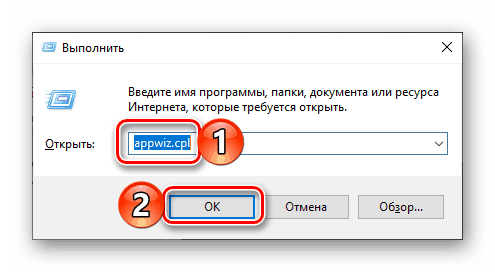
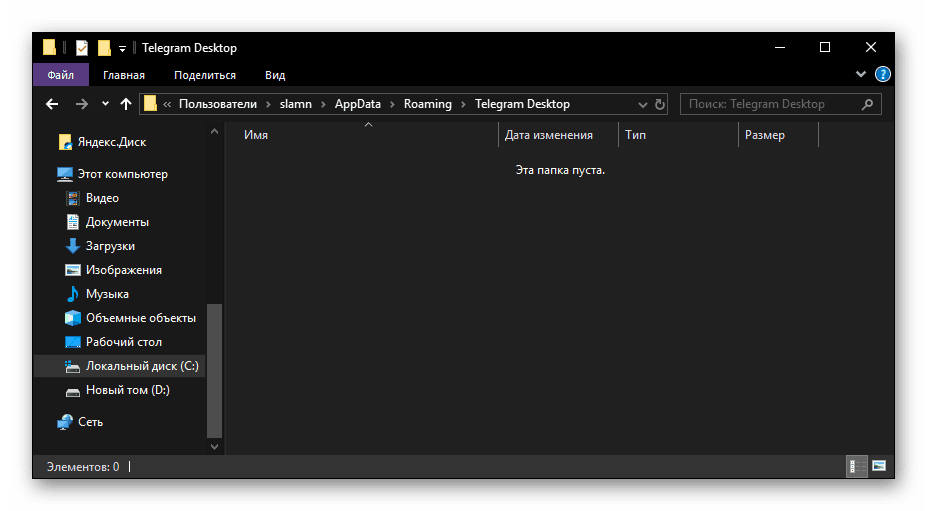
Фасцикла Десктоп Телеграм, чији се садржај управо ослободио, такође може да се избрише. 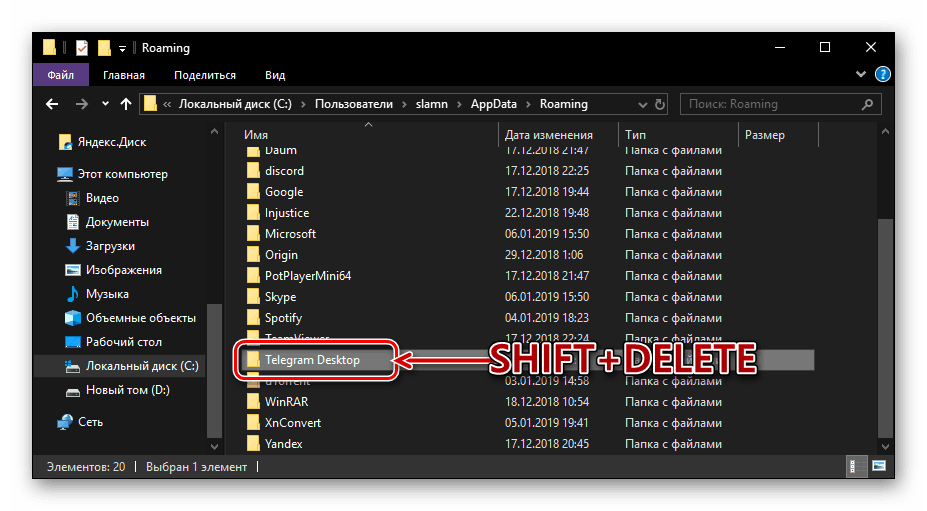
2. метод: "Параметри"
У оперативном систему Виндовс 10 да би се уклонио било који програм, могуће је (а понекад и неопходно) упутити на његове "Параметре" . Поред тога, ако сте инсталирали Телеграм не преко ЕКСЕ фајла преузетог са званичног сајта, већ преко Мицрософт продавнице, можете га се решити само на овај начин.
Погледајте и: Инсталирање Мицрософт продавнице на Виндовс 10
- Отворите мени „Старт“ и кликните на икону зупчаника која се налази на бочној траци, или једноставно користите тастере „ВИН + И“ . Свака од ових радњи ће отворити Параметре .
- Идите на одељак „Апликације“ .
- Листајте низ инсталираних програма и пронађите Телеграме у њему. У нашем примеру, обе верзије апликације су инсталиране на рачунару. Оно што има назив "Телеграм Десктоп" и квадратну икону је инсталирано из Виндовс продавнице апликација, а са службеног сајта је преузета "Телеграм Десктоп верзија" , која има округлу икону.
- Кликните на име гласника, а затим на "Делете" дугме које се појављује.
![Почните са деинсталирањем програма Телеграм Мессенгер у оперативном систему Виндовс 10]()
У искачућем прозору поново кликните на исто дугме.![Потврда брисања телеграма у Виндовс 10]()
У том случају, ако деинсталирате верзију програма Мессенгер из Мицрософт продавнице, више нећете морати да предузмете никакве радње. Ако је обична апликација избрисана, дајте дозволу кликом на “Да” у искачућем прозору и поновите све друге кораке описане у параграфу 3 претходног дела чланка.
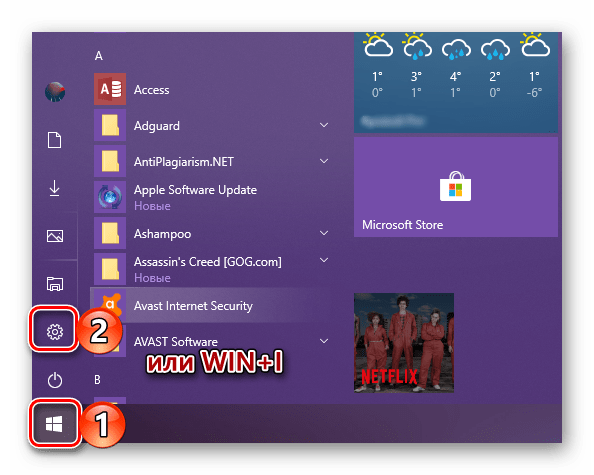
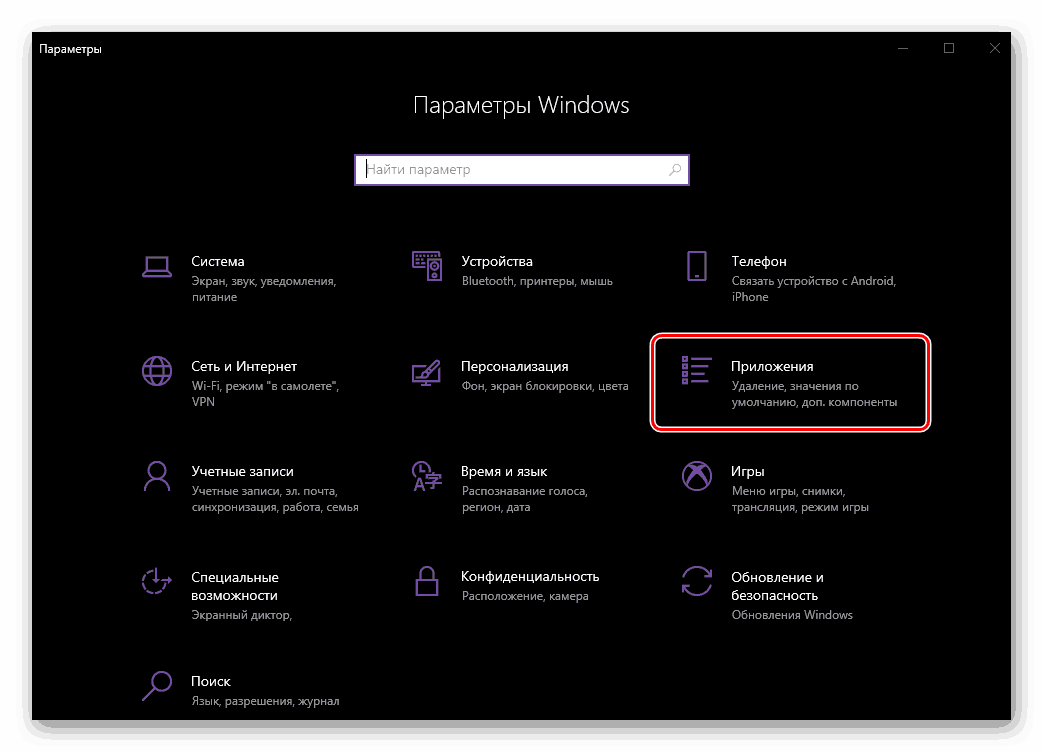
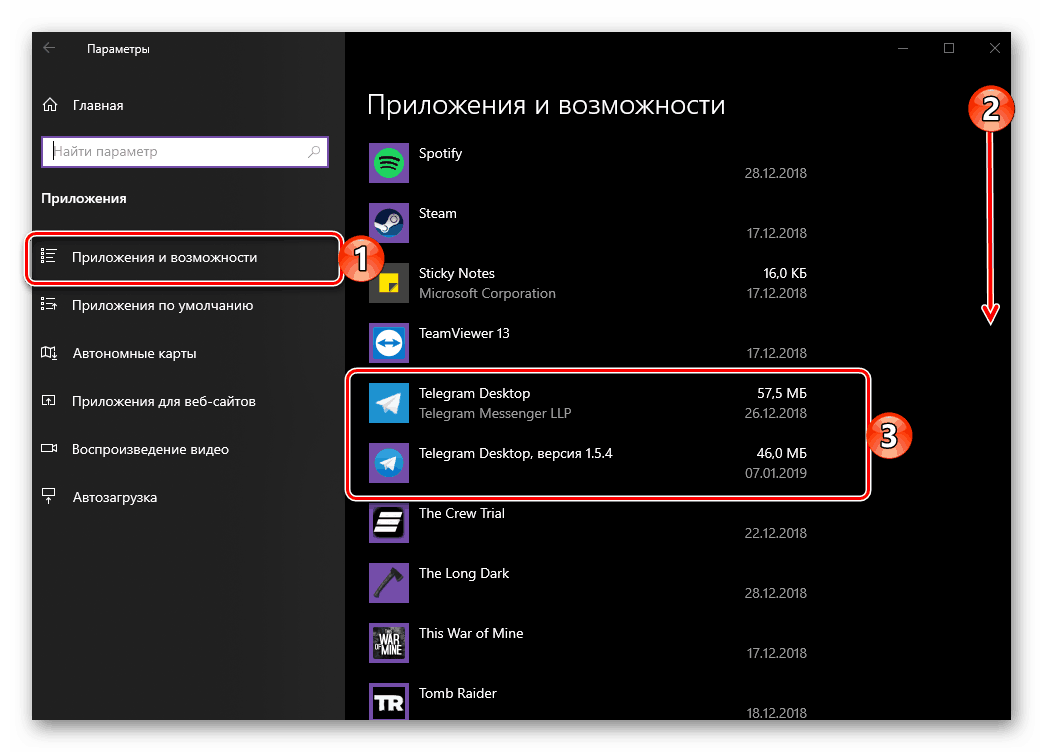
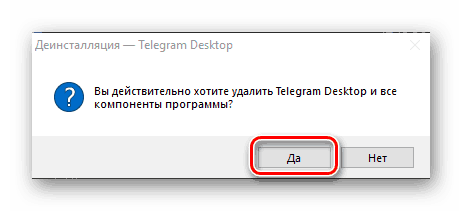
Само тако, можете деинсталирати Телеграме у било којој верзији оперативног система Виндовс. Ако говоримо о “првих десет” и апликацијама из продавнице, ова процедура се изводи са само неколико кликова. Ако избришете инстант мессенгер који је претходно преузет и инсталиран са званичног сајта, можете додатно да обришете фасциклу у којој су њене датотеке ускладиштене. Па ипак, ни ово се не може назвати компликованом процедуром.
Погледајте и: Деинсталирајте програме у оперативном систему Виндовс 10
Андроид
На паметним телефонима и таблетима који раде на оперативном систему Андроид , Телеграм клијентска апликација може се уклонити и на два начина. Размотрићемо их.
Метод 1: Главни екран или мени апликације
Ако сте, упркос жељи да деинсталирате Телеграм, био његов активни корисник, вероватно ћете наћи пречицу за брзо покретање Мессенгер-а на једном од главних екрана вашег мобилног уређаја. Ако то није случај, идите на општи мени и тамо га пронађите.
Напомена: Следећи метод за деинсталирање апликација не ради за свакога, али свакако за већину лансера. Ако из неког разлога не можете да га користите, идите на другу опцију, описану касније у одељку „Подешавања“ .
- На главном екрану или у менију апликације, куцните на икону Телеграм прстом и задржите је док се не прикаже листа доступних опција испод траке са обавештењима. Још увек не отпуштате прст, померајте пречицу курира на икону смећа, означену као „Избриши“ .
- Потврдите свој пристанак да деинсталирате апликацију кликом на "ОК" у искачућем прозору.
- Након тренутка Телеграм ће бити избрисан.
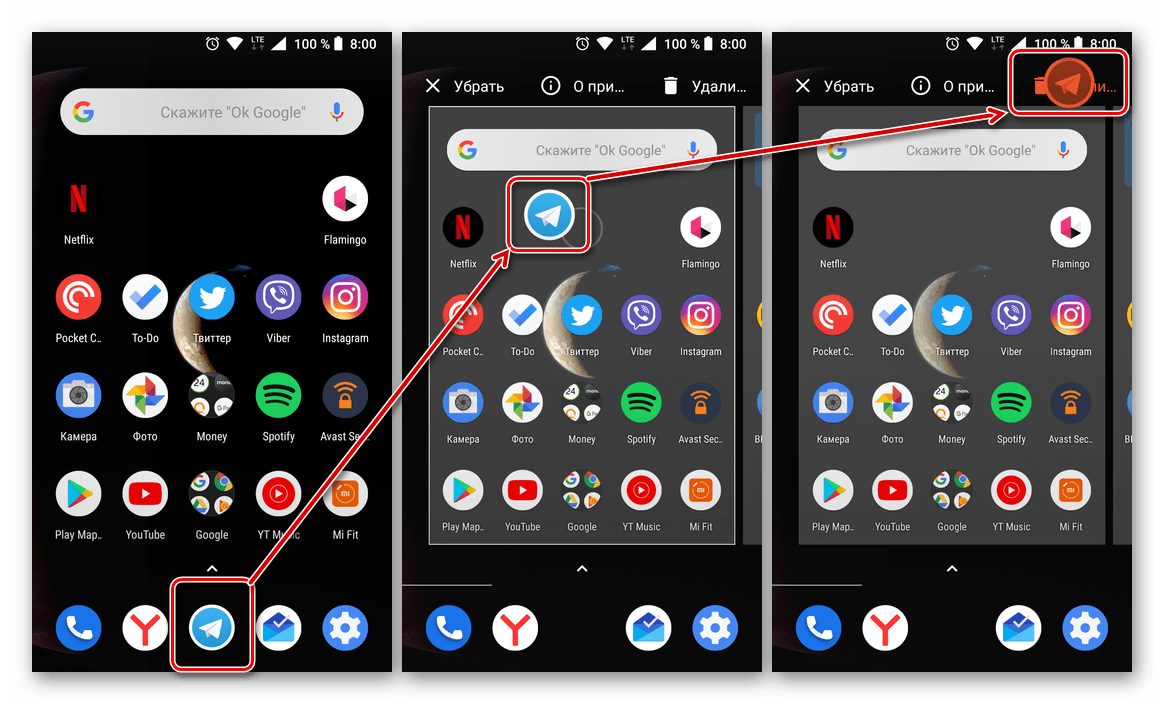
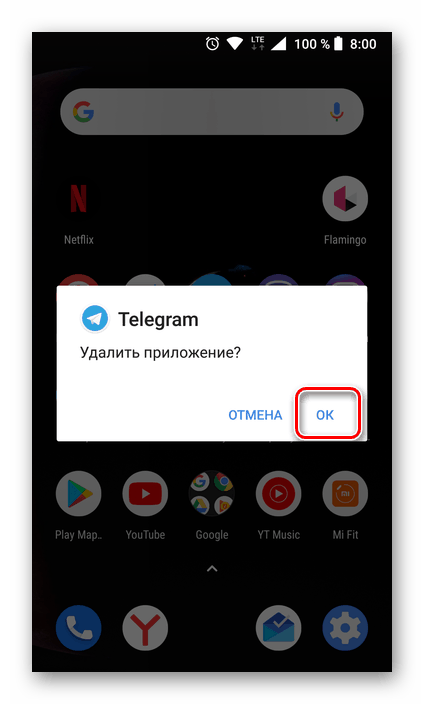

2. метод: "Подешавања"
Ако горе описани метод није функционисао или једноставно радије поступате традиционалније, деинсталирајте Телеграме, као и све друге инсталиране апликације, можете урадити сљедеће:
- Отворите "Подешавања" вашег Андроид уређаја и идите на одељак "Апликације и обавештења" (или једноставно "Апликације" , у зависности од верзије ОС-а).
- Отворите листу свих програма инсталираних на уређају, пронађите Телеграм у њему и додирните по његовом имену.
- На страници са детаљима апликације, кликните на дугме “Делете” и потврдите своје намере кликом на “ОК” у искачућем прозору.
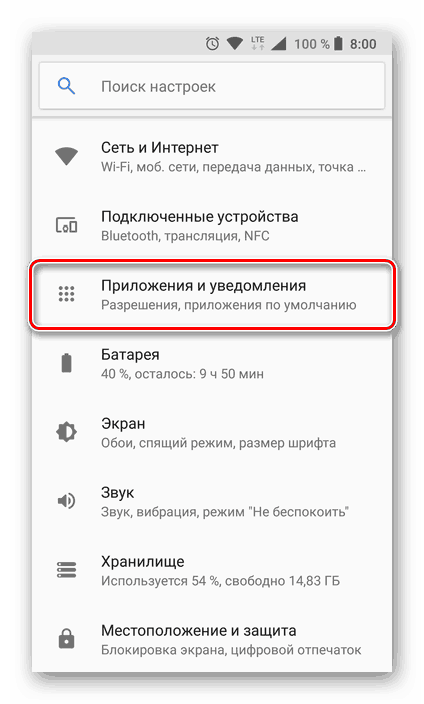

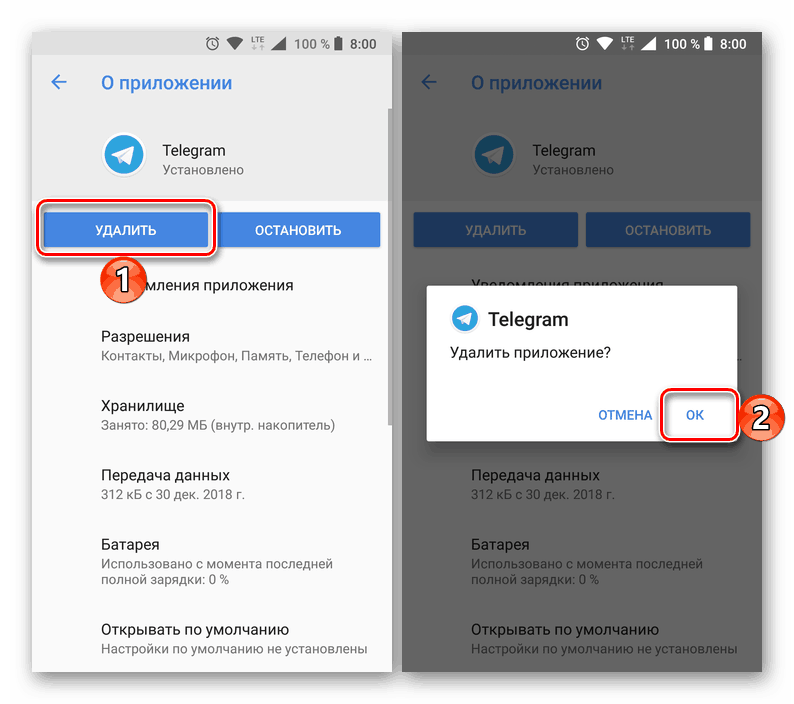
За разлику од Виндовса, процедура за деинсталирање Телеграм Мессенгер-а на паметном телефону или таблету са Андроид-ом не узрокује никакве потешкоће, али не захтијева од вас да извршите додатне радње.
Погледајте и: Унинсталл Андроид Апплицатион
иОС
Деинсталирај Телеграм за иОС спроводи се на један од стандардних метода које нуде програмери мобилног оперативног система компаније Аппле. Другим ријечима, можете дјеловати на гласника на исти начин као и када уклоните све остале иОС апликације примљене из продавнице апликација. У наставку ћемо детаљно размотрити два најједноставнија и најефикаснија начина за „уклањање“ софтвера који је постао непотребан.
Метод 1: иОС Десктоп
- Пронађите икону за Мессенгер телеграма на ИОС десктопу између осталих апликација или у фасцикли на екрану ако желите да групирате иконе на овај начин.
![Телеграм за иОС - икона апликације на радној површини или у фасцикли на њој]()
Погледајте и: Како креирати фолдер за апликације на десктопу иПхоне - Дуги притисак на икону Телеграма претвара га у анимирано стање (као да „дрхти“).
- Додирните крст који се појавио у горњем левом углу иконе гласника као резултат претходног корака инструкције. Затим потврдите захтев примљен од система да бисте деинсталирали апликацију и обрисали меморију уређаја из њених података додиром на "Делете" . Овим је завршена процедура - икона Телеграма ће скоро одмах нестати са радне површине Аппле уређаја.
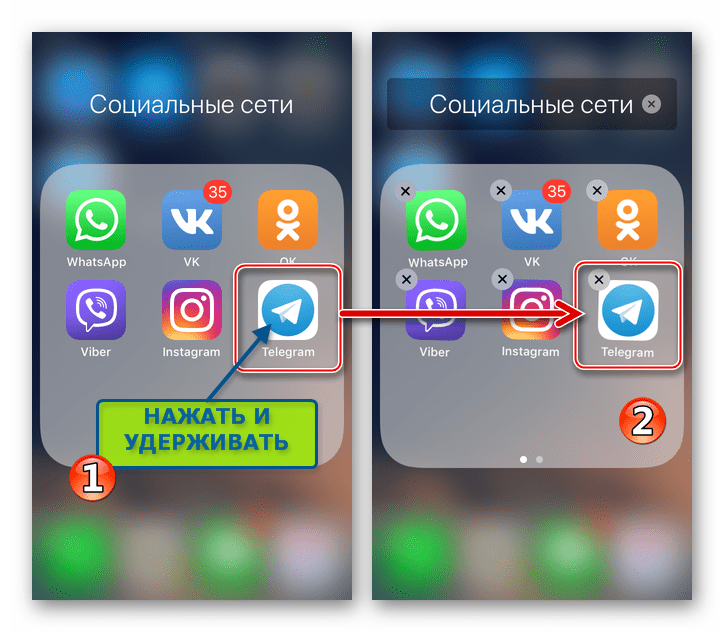
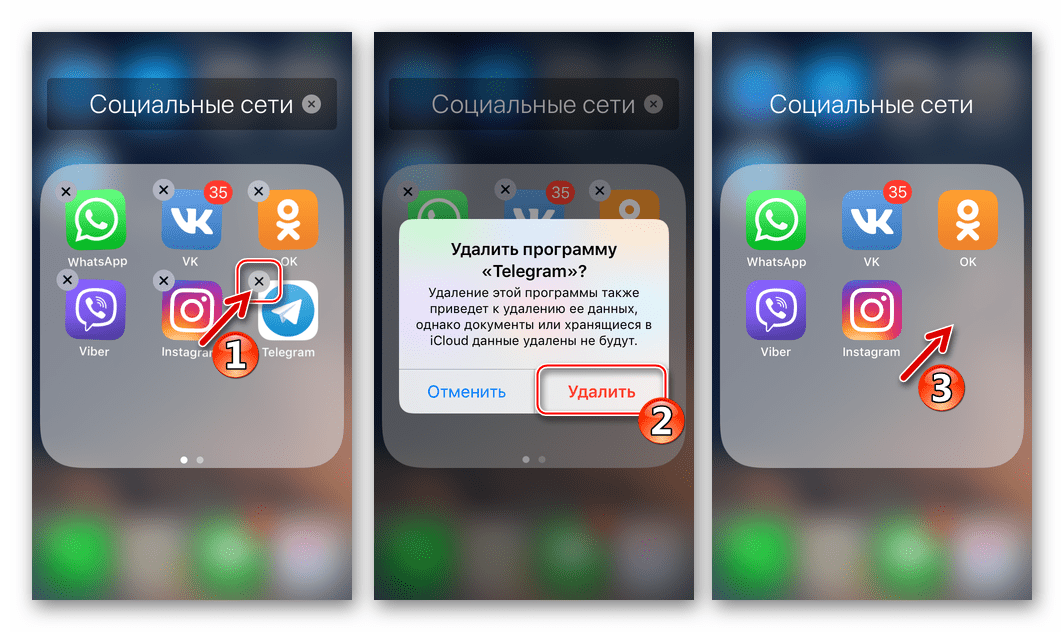
Метод 2: иОС поставке
- Отворите „Подешавања“ тако што ћете додирнути одговарајућу икону на екрану Аппле уређаја. Затим идите на "Основни" одељак.
- Додирните иПхоне складиште . Помичући се кроз информације на екрану који се отвара, пронађите Телеграм на листи апликација инсталираних на уређају и додирните име гласника.
- Кликните на “Унинсталл а програм” на екрану са информацијама о апликацији клијента, а затим одговарајућу ставку у менију која се појављује на дну. Очекујте само неколико секунди да завршите деинсталацију Телеграма - као резултат тога, инстант мессенгер ће нестати са листе инсталираних апликација.
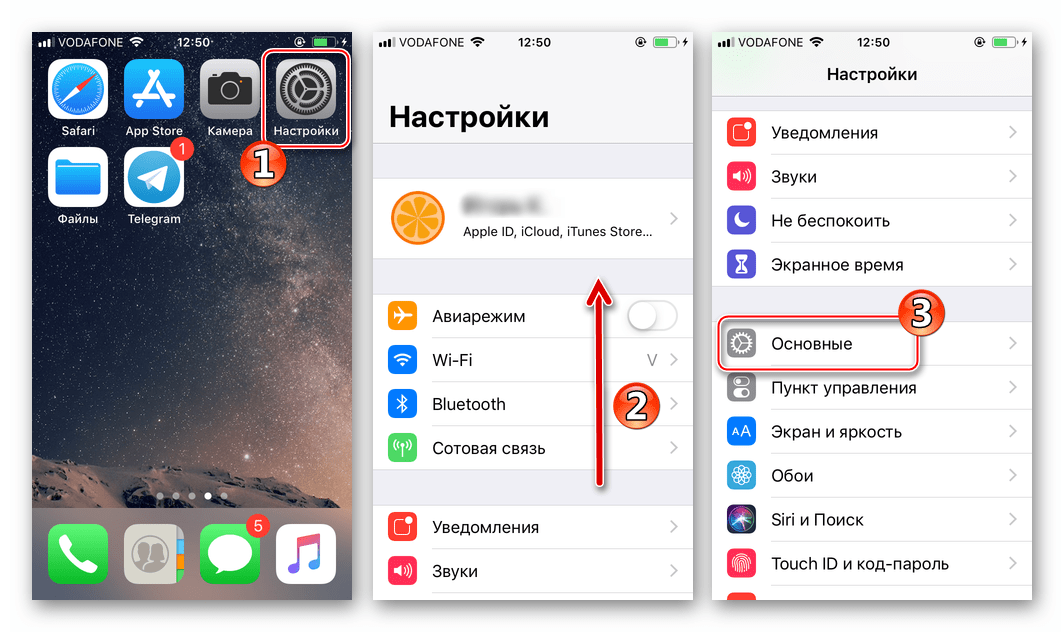
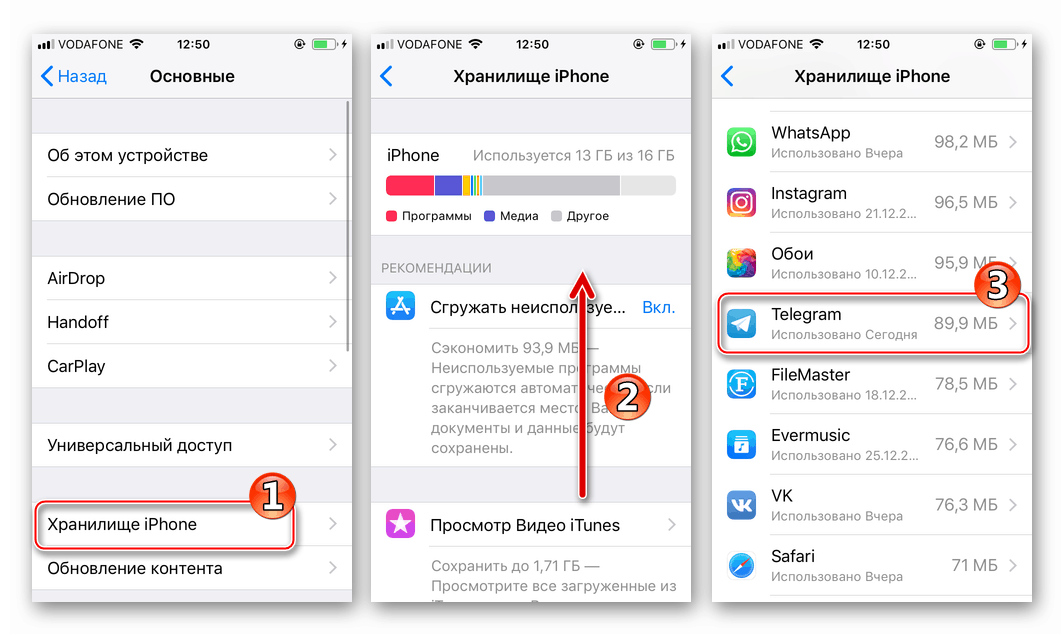
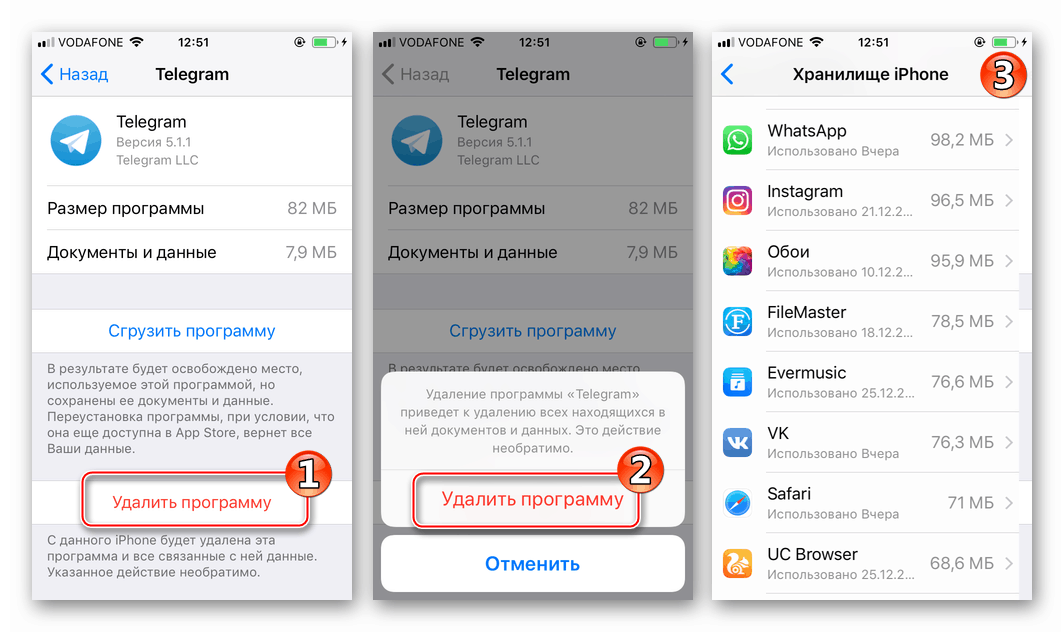
Тако је лако уклонити телеграм из Аппле уређаја. Ако касније требате да вратите могућност приступа најпопуларнијем сервису за размену информација путем Интернета, можете користити препоруке из чланка на нашој веб страници који вам говори да инсталирате инстант мессенгер у иОС.
Више детаља: Како инсталирати Телеграм Мессенгер на иПхоне
Закључак
Без обзира на то колико је једноставан за употребу и добро осмишљен Телеграм гласник, понекад је можда потребно уклонити га. Након што прочитате наш чланак данас, знате како се то ради на Виндовс, Андроид и иОС.